Niektórzy użytkownicy systemu Windows spotykają się z komunikatem o błędzie środowiska wykonawczego C++, wyświetlanym przez bibliotekę Microsoft Visual C++, zaraz po ponownym uruchomieniu komputera. Niekiedy ten sam błąd pojawia się też podczas próby uruchomienia Eksploratora Windows. Taka sytuacja może być zaskakująca, ponieważ mało kto spodziewa się podobnych problemów po restarcie systemu lub przy otwieraniu zwykłych aplikacji. Istnieje wiele potencjalnych przyczyn wystąpienia tego błędu, które omówimy w dalszej części tego artykułu, wraz z propozycjami rozwiązań. Zachęcamy do przeczytania całości, aby dowiedzieć się, jak poradzić sobie z tym problemem.
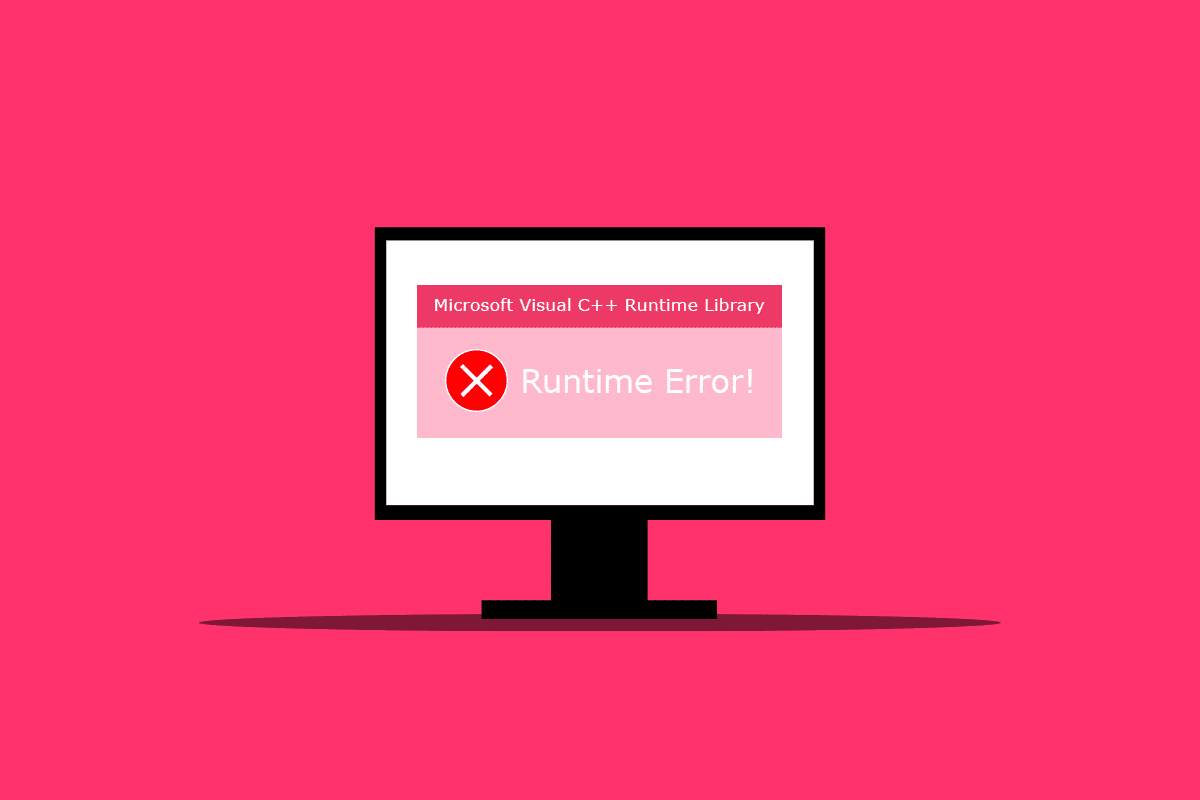
Jak skutecznie usunąć błąd wykonania C++ w systemie Windows 10?
Poniżej przedstawiamy najczęstsze powody występowania wspomnianego błędu na komputerach z systemem Windows:
- Uszkodzenie lub nieprawidłowe działanie bibliotek Visual C++ może być przyczyną problemu.
- Niekiedy tryb zgodności, choć przydatny, może powodować konflikty i wywoływać błąd czasu wykonania.
-
Problemy z pamięcią operacyjną komputera mogą prowadzić do błędów środowiska wykonawczego C++.
- Nieaktualny lub wadliwy sterownik karty graficznej to kolejny potencjalny sprawca.
Zapoznaj się z poniższymi metodami, aby skutecznie rozwiązać ten problem.
Metoda 1: Zmiana ustawień zgodności
Tryb zgodności jest bardzo użyteczną funkcją, która pozwala uruchamiać starsze programy na nowszych systemach. Jednak czasami to właśnie ona może wywoływać błędy w środowisku Microsoft Visual C++. Aby wykluczyć tę przyczynę, spróbuj wyłączyć tryb zgodności, wykonując poniższe kroki.
1. Kliknij prawym przyciskiem myszy aplikację, która powoduje błąd i z menu kontekstowego wybierz opcję „Właściwości”.
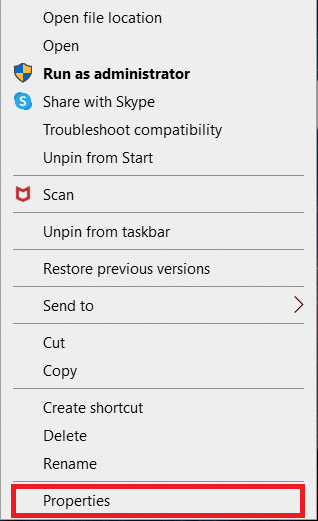
2. Przejdź do zakładki „Zgodność”.
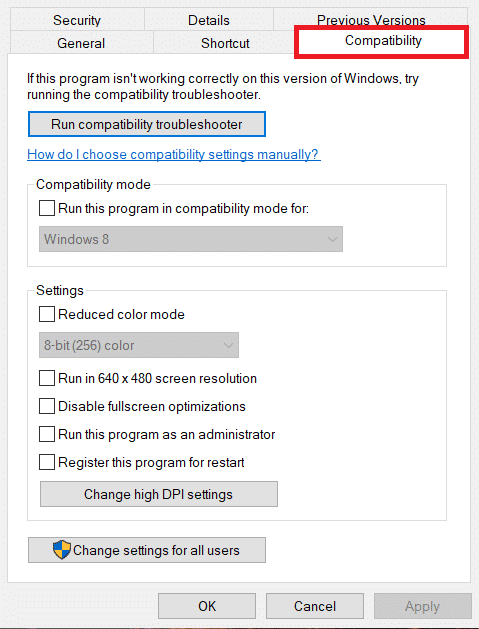
3. Odznacz opcję „Uruchom ten program w trybie zgodności”.
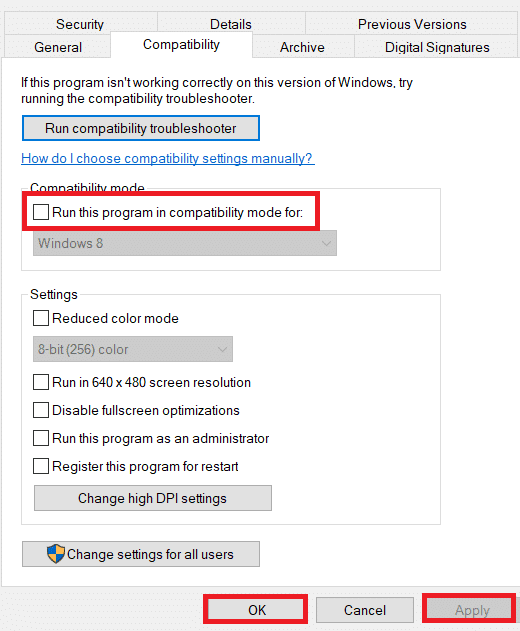
4. Kliknij przycisk „Zastosuj”, a następnie „OK”, aby zapisać wprowadzone zmiany.
Metoda 2: Naprawa środowiska Visual C++
Kolejnym sposobem na pozbycie się błędu wykonania C++ jest próba naprawy środowiska Visual C++. Poniżej znajdziesz instrukcję, jak to zrobić:
1. Naciśnij jednocześnie klawisze Windows + R, aby otworzyć okno „Uruchom”.
2. Wpisz „appwiz.cpl” i naciśnij klawisz Enter, aby przejść do okna „Programy i funkcje”.
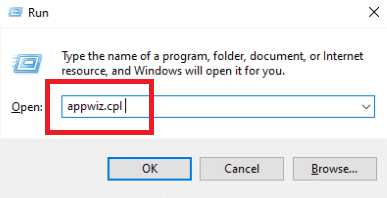
3. Kliknij prawym przyciskiem myszy na każdy z pakietów Visual C++ i wybierz opcję „Odinstaluj”. Usuń wszystkie pakiety Microsoft Visual C++ Runtime, **z wyjątkiem wersji 2010 i 2012.**
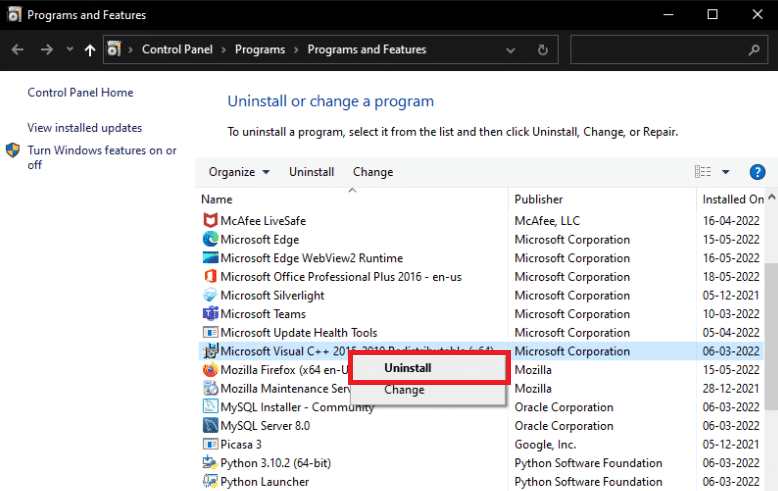
4. Teraz znajdź na liście Microsoft Visual C++ Runtime 2012. Kliknij dwukrotnie, aby rozpocząć proces naprawy.
Uwaga: Poniższy przykład dotyczy pakietu Microsoft Visual C++ 2015-2019 Redistributable, ale proces naprawy jest analogiczny dla pakietu 2012.
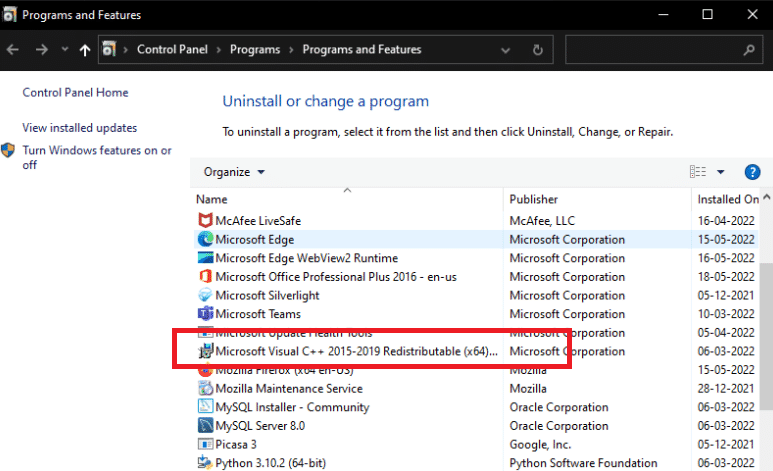
5. W oknie kontroli konta użytkownika kliknij „Tak”.
6. Następnie wybierz opcję „Napraw”.
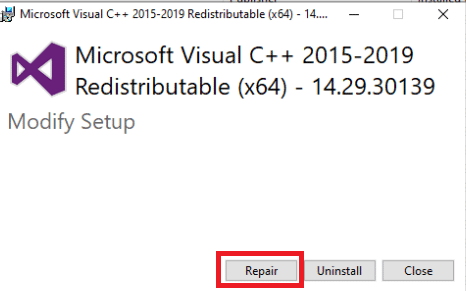
7. Kliknij „Zamknij” i zrestartuj komputer.
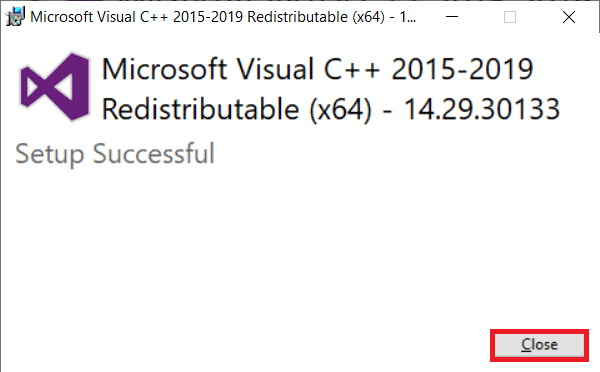
Metoda 3: Aktualizacja sterownika karty graficznej
Niejednokrotnie to właśnie przestarzały lub uszkodzony sterownik karty graficznej jest odpowiedzialny za pojawianie się błędów środowiska wykonawczego C++, w kontekście procesów takich jak atibtmon.exe, explorer.exe, logonui.exe, czy nawet gier. W takim przypadku należy pobrać i zainstalować najnowszą wersję sterownika ze strony producenta. Można to również zrobić za pośrednictwem Menedżera urządzeń. Zapoznaj się z naszym poradnikiem, który omawia 4 sposoby aktualizacji sterowników graficznych w systemie Windows 10, aby dowiedzieć się więcej na ten temat.
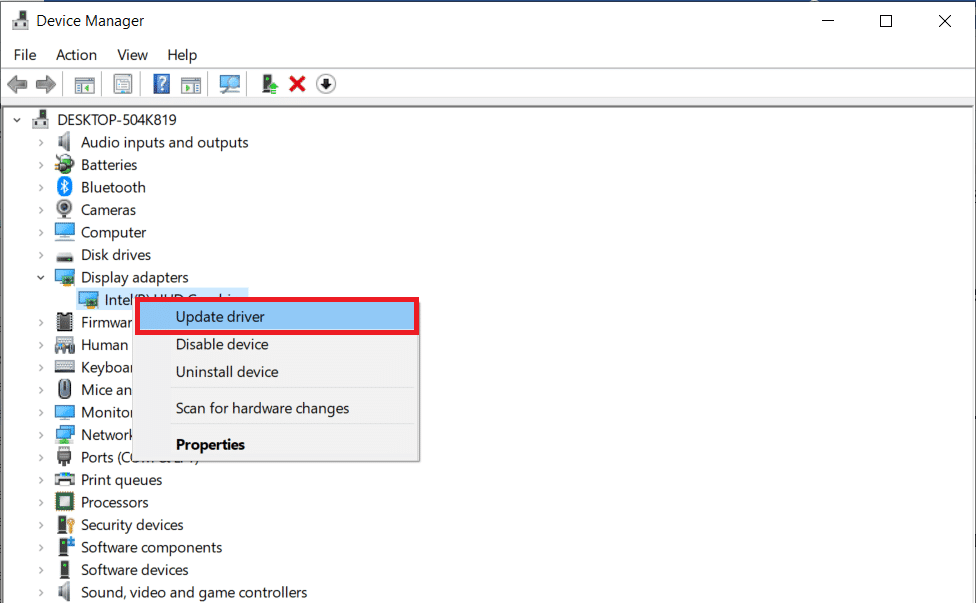
Metoda 4: Przywrócenie sterownika karty graficznej
Z uwagi na fakt, że wiele aplikacji polega na środowisku uruchomieniowym, a sam system Windows w dużym stopniu jest od niego zależny, cofnięcie aktualizacji sterownika karty graficznej okazało się skuteczne w wielu przypadkach. Jeżeli błędy pojawiają się tylko w jednej lub dwóch aplikacjach, najprawdopodobniej mamy do czynienia z problemem niezgodności. W takiej sytuacji zalecamy powrót do poprzedniej wersji sterownika karty graficznej, aby wyeliminować błąd czasu wykonania C++. Przeczytaj nasz poradnik dotyczący przywracania sterowników w systemie Windows 10, aby dowiedzieć się więcej o tej procedurze. Jeśli to rozwiązanie okaże się skuteczne, należy także upewnić się, że system Windows nie będzie automatycznie aktualizował sterowników w przyszłości.
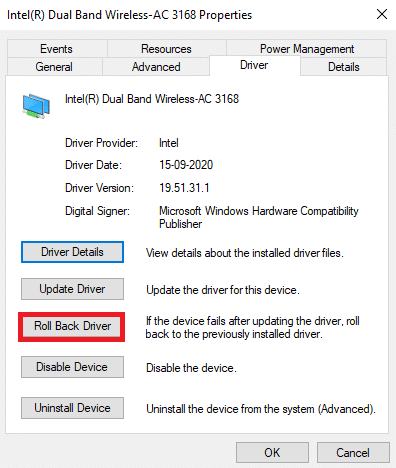
Metoda 5: Naprawa uszkodzonych plików
Problemy z biblioteką Microsoft Visual C++ Runtime w systemie Windows 10 mogą wystąpić, gdy brakuje jakiegoś pliku systemowego lub jest on uszkodzony. Regularne korzystanie z narzędzi DISM oraz sprawdzania plików systemowych jest zalecane, ponieważ te programy automatycznie wykrywają i naprawiają uszkodzone lub brakujące pliki. Zapoznaj się z naszym przewodnikiem dotyczącym naprawy plików systemowych w systemie Windows 10 i sprawdź, czy to rozwiąże Twój problem.
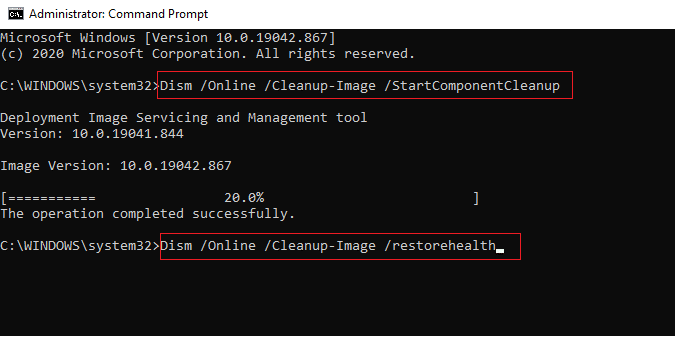
Metoda 6: Uruchomienie diagnostyki pamięci systemu Windows
Uruchomienie narzędzia diagnostycznego pamięci systemu Windows pomoże wykryć ewentualne problemy z pamięcią RAM, które mogą prowadzić do błędów wykonania C++. Poniżej przedstawiamy instrukcję, jak uruchomić to narzędzie:
1. Naciśnij jednocześnie klawisze Ctrl + Shift + Esc, aby otworzyć Menedżera zadań.
2. Na liście zadań znajdź Eksplorator Windows, kliknij prawym przyciskiem myszy i wybierz „Zakończ zadanie” z menu kontekstowego.
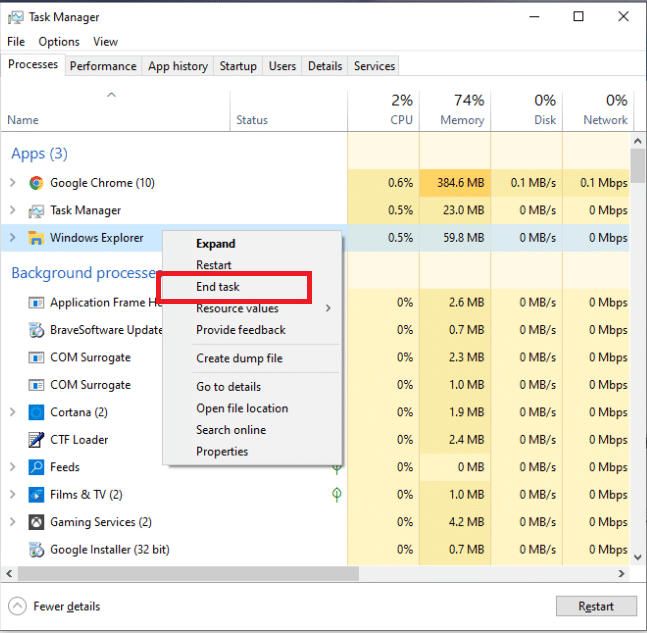
3. Wywołaj okno „Uruchom”, naciskając jednocześnie klawisze Windows + R.
4. W oknie dialogowym wpisz „MdSched” i naciśnij Enter, aby uruchomić narzędzie Windows Memory Diagnostic.
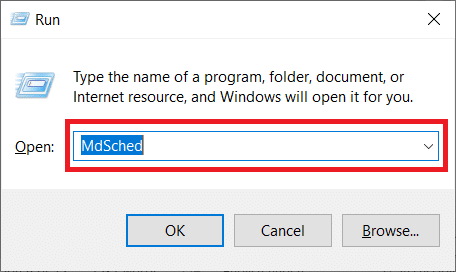
5. Kliknij „Uruchom ponownie teraz i sprawdź problemy (zalecane)”.
Uwaga: Upewnij się, że wszystkie uruchomione programy zostały zapisane i zamknięte przed restartem komputera.
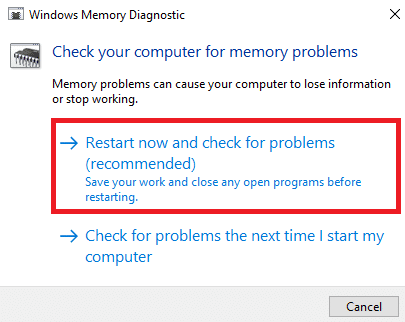
6. Po ponownym uruchomieniu, naciśnij klawisz F1, aby przejść do opcji.
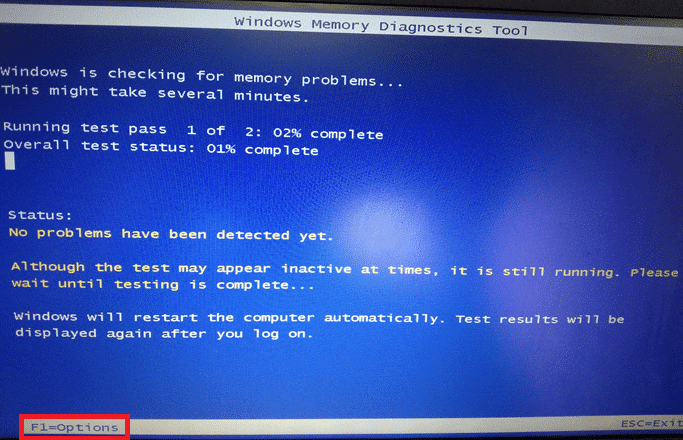
7. Za pomocą klawiszy strzałek przejdź do opcji „Rozszerzone”, a następnie naciśnij F10, aby zatwierdzić.
Uwaga: Testy rozszerzone zawierają wszystkie testy standardowe oraz MATS+ (z wyłączoną pamięcią podręczną), krok38, WSCCHCKR, WStride-6, CHCKR4, WCHCKR3, ERAND, Stride6 (z wyłączoną pamięcią podręczną) i CHCKRS.
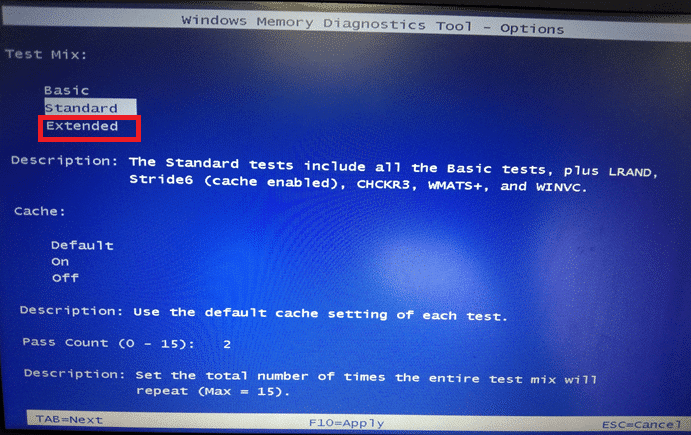
8. Jeśli testy wykażą jakieś błędy, zanotuj je, aby móc odpowiednio zareagować. Następnie naciśnij klawisz Esc, aby zamknąć narzędzie Diagnostyki pamięci systemu Windows.
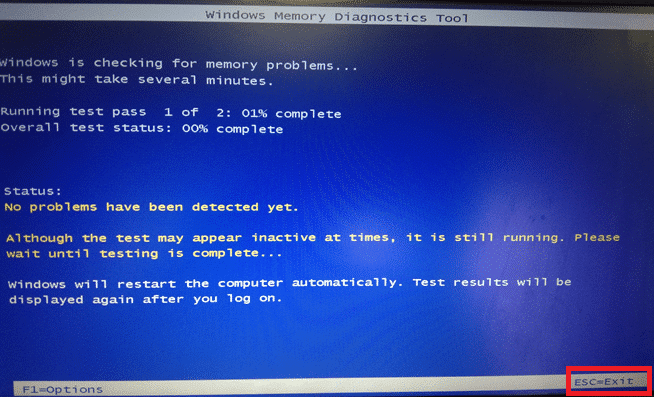
Metoda 7: Odinstalowanie problematycznych aplikacji
W niektórych przypadkach błędy w Visual C++ mogą powodować awarie Eksploratora Windows, zwłaszcza gdy używane są konkretne, problematyczne aplikacje. Rozwiązaniem może być usunięcie tych programów. Możesz je zainstalować ponownie później, aby sprawdzić, czy problem z błędem wykonania C++ został rozwiązany. Poniżej opisujemy, jak to zrobić:
1. Naciśnij jednocześnie klawisze Windows + I, aby otworzyć Ustawienia.
2. Kliknij kategorię „Aplikacje”.
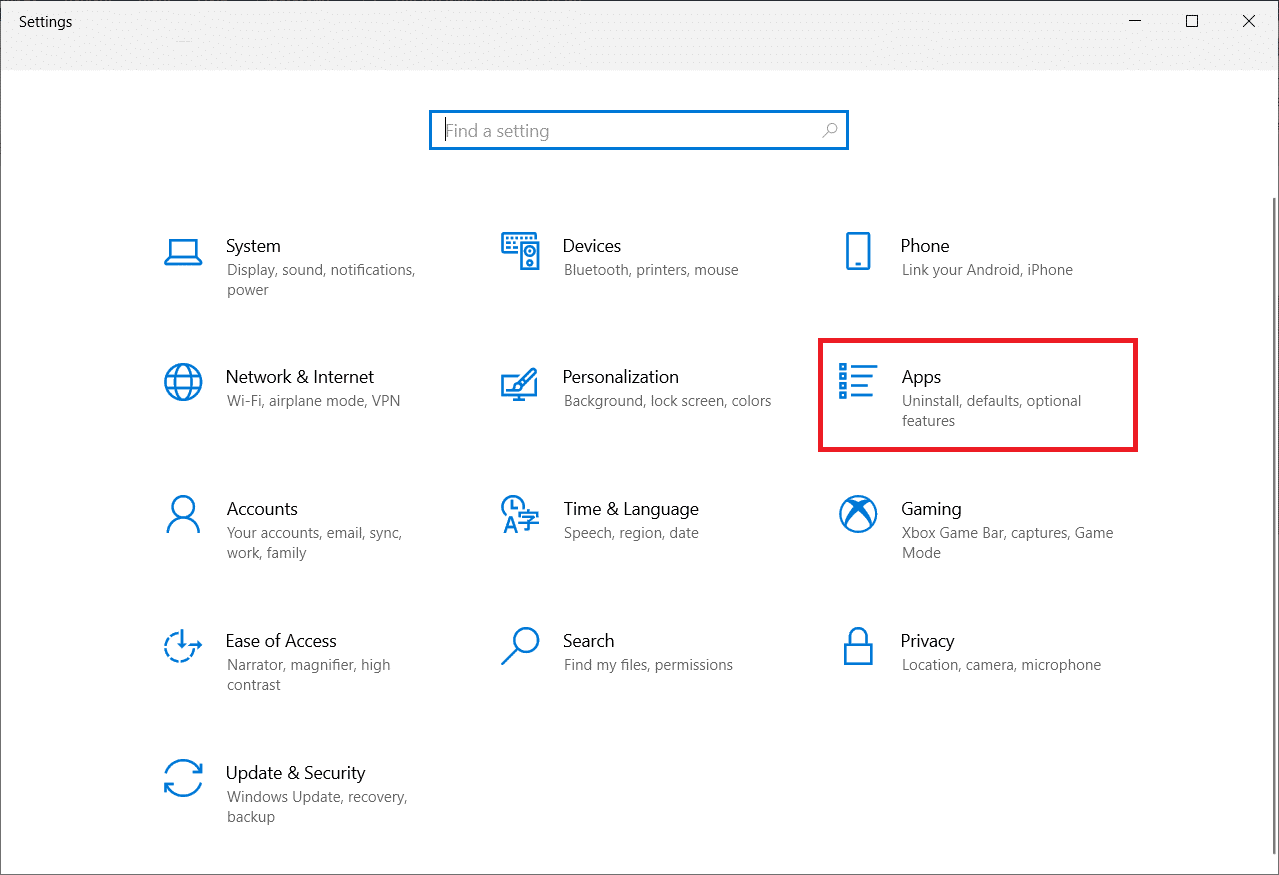
3. Przewiń listę aplikacji i znajdź „Intel True Key”. Kliknij na niego, a następnie wybierz opcję „Odinstaluj”.
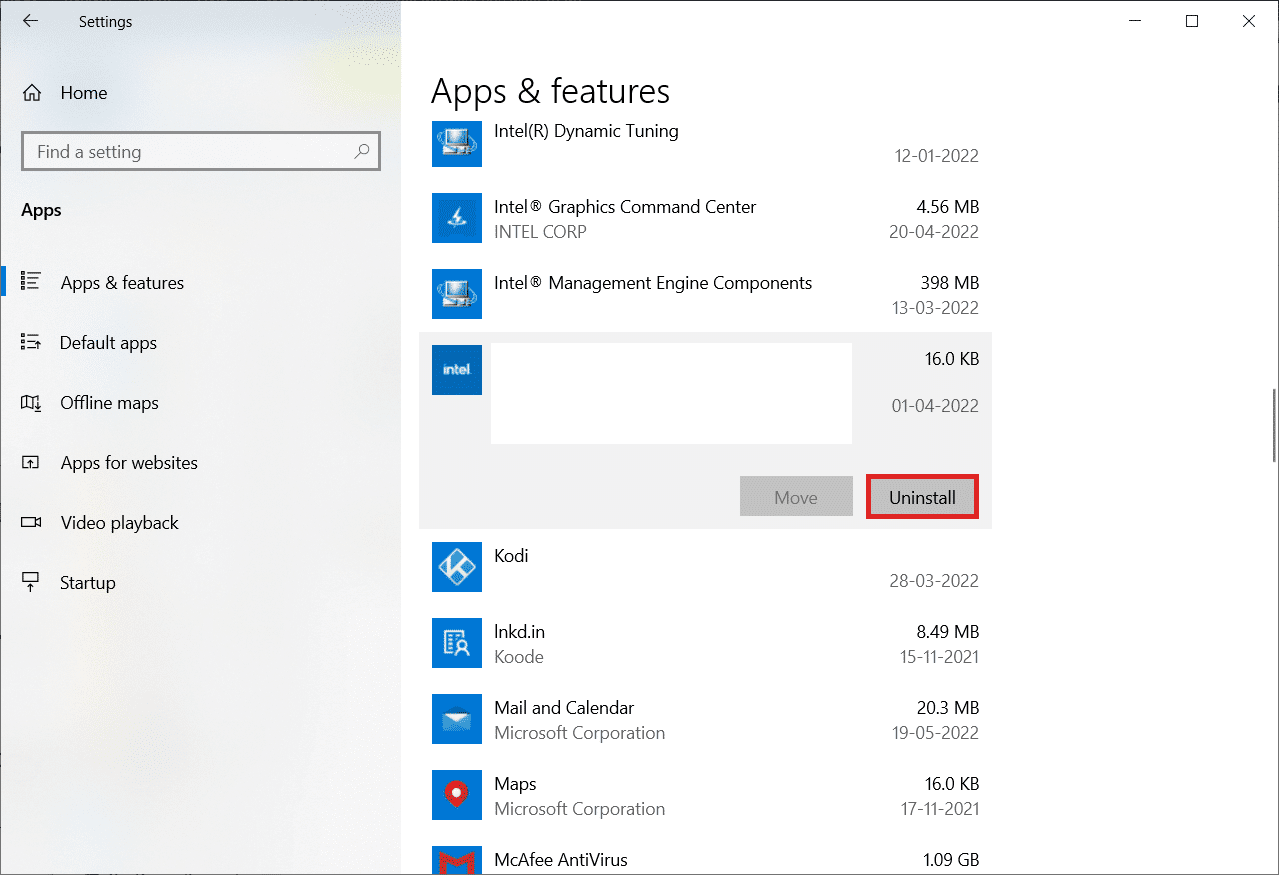
4. Potwierdź swój wybór, klikając ponownie „Odinstaluj” w wyskakującym okienku.
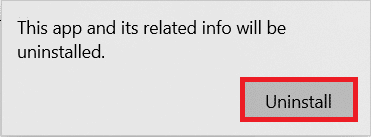
5. Postępuj zgodnie z instrukcjami, które pojawią się na ekranie, aby zakończyć proces deinstalacji.
6. W analogiczny sposób odinstaluj również następujące programy:
- AutoCAD
- Visual Studio 2013
- Pulpit Bing
7. Zrestartuj komputer i sprawdź, czy problem z błędem C++ został rozwiązany.
Metoda 8: Wykonanie czystego rozruchu
Podczas czystego rozruchu ładowane są wyłącznie niezbędne usługi i aplikacje. Niekiedy aplikacje firm trzecich lub programy startowe mogą być przyczyną błędów biblioteki Microsoft Visual C++. Czysty rozruch pozwala uniknąć takich sytuacji, ponieważ uniemożliwia ładowanie wszystkich aplikacji innych firm oraz potencjalnych konfliktów między nimi. Dzięki temu oprogramowanie Visual C++ może działać poprawnie. Zapoznaj się z naszym przewodnikiem, Jak wykonać czysty rozruch w systemie Windows 10, aby dowiedzieć się więcej.
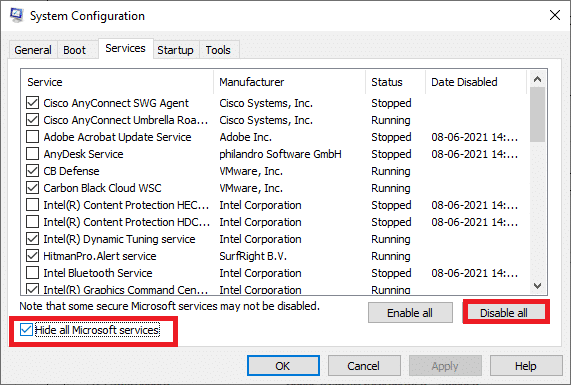
Metoda 9: Utworzenie nowego konta użytkownika
Uszkodzony profil użytkownika może być kolejną przyczyną błędu wykonania C++. Jeśli problem z biblioteką wykonawczą Microsoft Visual C++ nadal występuje, może okazać się konieczne utworzenie nowego konta użytkownika. Po jego utworzeniu należy wylogować się ze starego profilu i przejść na nowe konto. Następnie należy przenieść osobiste pliki ze starego konta na nowe. Zapoznaj się z naszym przewodnikiem dotyczącym tworzenia lokalnego konta użytkownika w systemie Windows 10, aby dowiedzieć się, jak to zrobić.
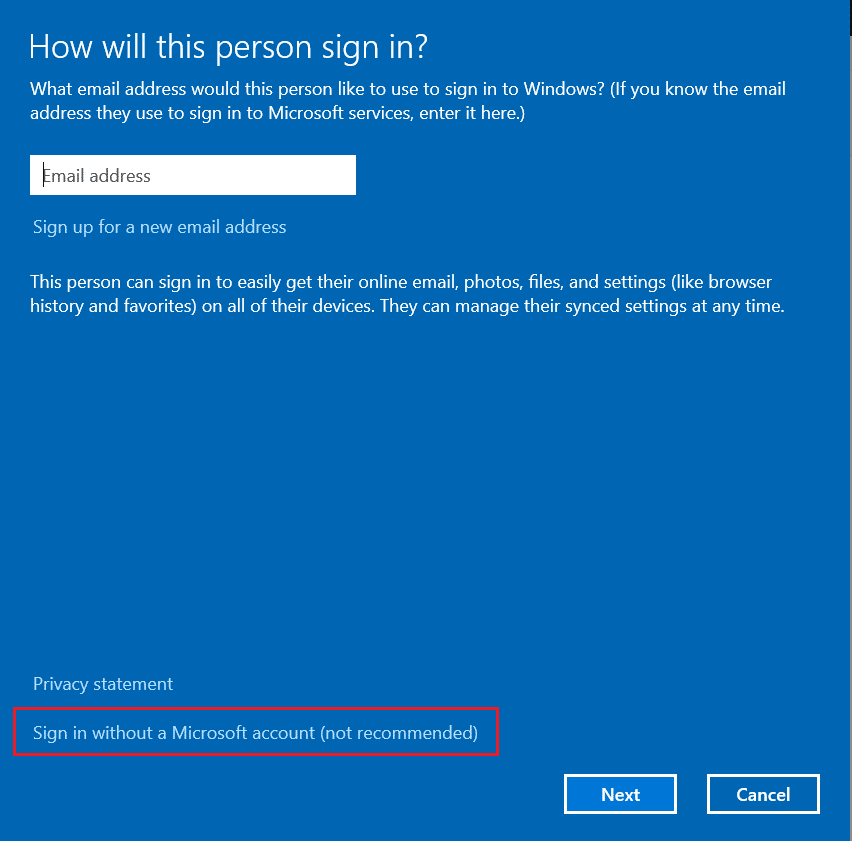
Metoda 10: Ponowna instalacja pakietów środowiska wykonawczego Visual C++
Kolejnym krokiem w walce z omawianym błędem jest ponowna instalacja oprogramowania Visual C++. Aby to zrobić, postępuj zgodnie z poniższymi instrukcjami:
1. Naciśnij klawisze Windows + R, aby otworzyć okno „Uruchom”.
2. W oknie dialogowym wpisz „appwiz.cpl” i naciśnij Enter, aby uruchomić okno „Programy i funkcje”.
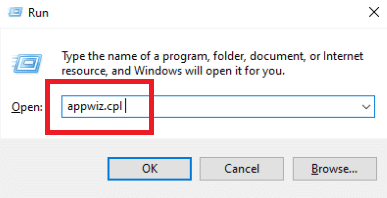
3. Znajdź na liście programy Microsoft Visual C++. Kliknij prawym przyciskiem myszy na każdy z nich i wybierz opcję „Odinstaluj”.
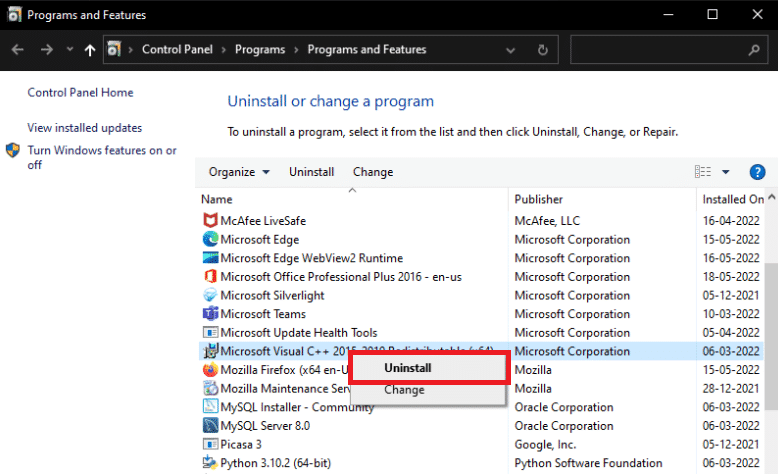
4. Postępuj zgodnie z instrukcjami, które pojawią się na ekranie, aby odinstalować wybrany program.
5. Następnie przejdź na oficjalną stronę pobierania Microsoft Visual C++ i zainstaluj najnowszą wersję pakietu Microsoft Visual C++ Runtime.

Metoda 11: Reset komputera
Jeśli wszystkie inne metody zawiodą, jedynym rozwiązaniem może być czysta instalacja systemu Windows. Zanim to zrobisz, spróbuj uzyskać dostęp do swoich danych i wykonaj ich kopię zapasową. Wybierając czystą instalację, stracisz wszystkie swoje dane, aplikacje, gry, dokumenty i inne pliki multimedialne. Zapoznaj się z naszym poradnikiem, Jak przeprowadzić czystą instalację systemu Windows 10, aby dowiedzieć się więcej.
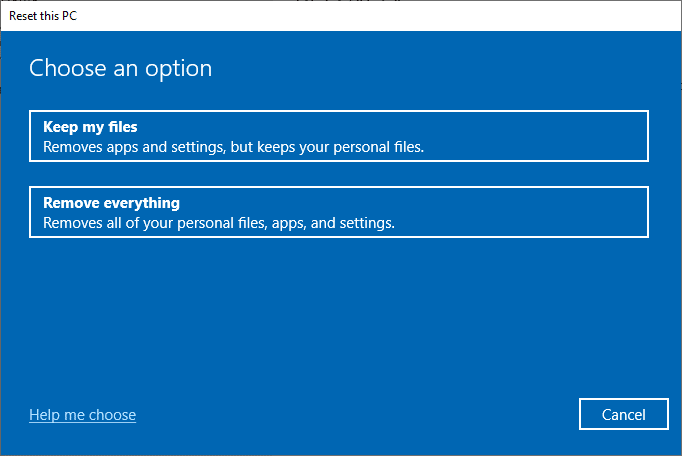
***
Mamy nadzieję, że te wskazówki okazały się pomocne i że udało Ci się wyeliminować problem z błędem wykonania C++. Daj nam znać, która z metod okazała się dla Ciebie najskuteczniejsza. Jeśli masz jakieś pytania lub uwagi dotyczące tego artykułu, zachęcamy do skorzystania z sekcji komentarzy poniżej. Podziel się również z nami swoimi sugestiami dotyczącymi tematów, które chciałbyś poznać w przyszłości.
newsblog.pl
Maciej – redaktor, pasjonat technologii i samozwańczy pogromca błędów w systemie Windows. Zna Linuxa lepiej niż własną lodówkę, a kawa to jego główne źródło zasilania. Pisze, testuje, naprawia – i czasem nawet wyłącza i włącza ponownie. W wolnych chwilach udaje, że odpoczywa, ale i tak kończy z laptopem na kolanach.